Jenkins adalah alat integrasi berkelanjutan sumber terbuka dan gratis dan kodenya ditulis dalam Java. Ini menyediakan fitur terus membangun dan menyebarkan atau dengan kata lain kita dapat mengatakan itu adalah server otomatisasi. Jenkins digunakan di mana pembangunan berkelanjutan dan integrasi berlangsung untuk pengembangan perangkat lunak.
Pada postingan kali ini saya akan membahas cara install dan konfigurasi Jenkins di CentOS 7 dan RHEL 7.
Langkah:1 Tambahkan Repositori Jenkins
Paket Jenkins tidak tersedia di repositori CentOS dan RHEL default. Jadi kita perlu menambahkan repositori jenkins menggunakan perintah di bawah ini.
[[email protected] ~]# wget -O /etc/yum.repos.d/jenkins.repo http://pkg.jenkins.io/redhat-stable/jenkins.repo [[email protected] ~]# rpm --import http://pkg.jenkins.io/redhat-stable/jenkins.io.key
Langkah:2 Instal Jenkins dan Java
Jalankan perintah yum di bawah ini untuk menginstal Jenkins dan java.
[[email protected] ~]# yum install jenkins java-1.8.0-openjdk –y
Langkah:3 Mulai dan Aktifkan Layanan Jenkins
Jalankan perintah systemctl berikut untuk memulai dan mengaktifkan layanan jenkins
[[email protected] ~]# systemctl start jenkins [[email protected] ~]# systemctl enable jenkins
Langkah:4 Buka port (80 dan 8080) di firewall OS.
Jika firewall diaktifkan di server Linux Anda, jalankan perintah berikut untuk membuka port terkait jenkins seperti 80 dan 8080.
[[email protected] ~]# firewall-cmd --zone=public --add-port=8080/tcp --permanent success [[email protected] ~]# firewall-cmd --zone=public --add-service=http --permanent success [[email protected] ~]# firewall-cmd --reload success [[email protected] ~]#
Langkah:5 Akses portal Web Jenkins
Akses URL:http://
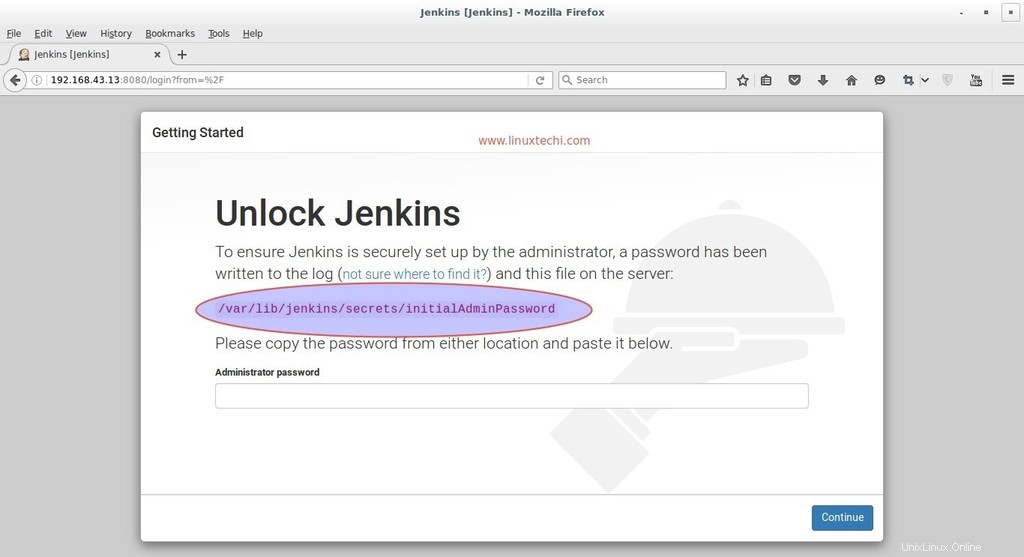
Sandi admin dibuat dan disimpan di file log “/var/log/jenkins/jenkins.log “. Jalankan perintah di bawah ini untuk mendapatkan kata sandi.
[[email protected] ~]# grep -A 5 password /var/log/jenkins/jenkins.log
Salin kata sandi dan tempel di jendela di atas dan klik Lanjutkan..
Di jendela berikutnya Pilih opsi :Instal plugin yang disarankan
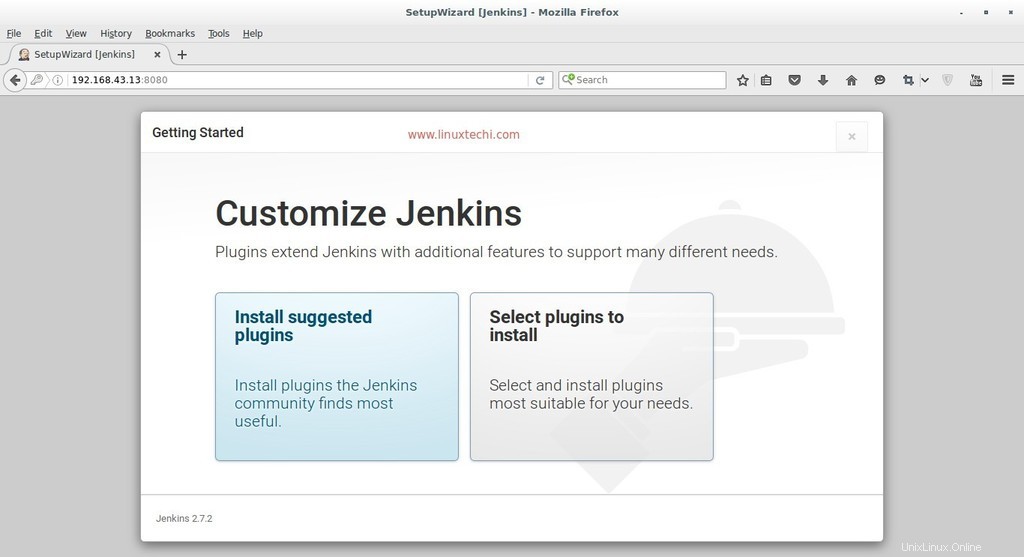
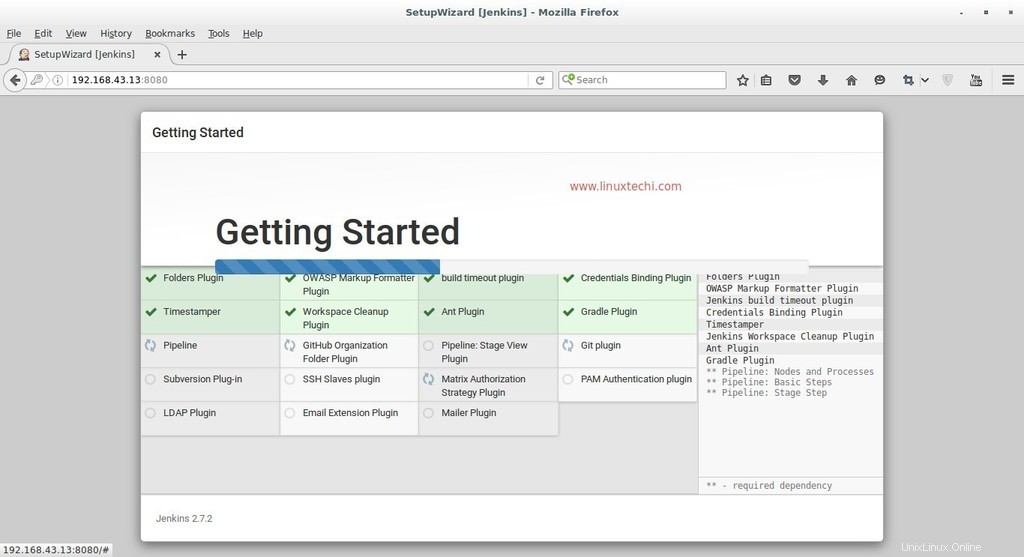
Seperti yang kita lihat, instalasi plugin yang diperlukan sedang berlangsung untuk Jenkins. Setelah selesai dengan instalasi plugin. Ini akan meminta untuk membuat Pengguna Admin
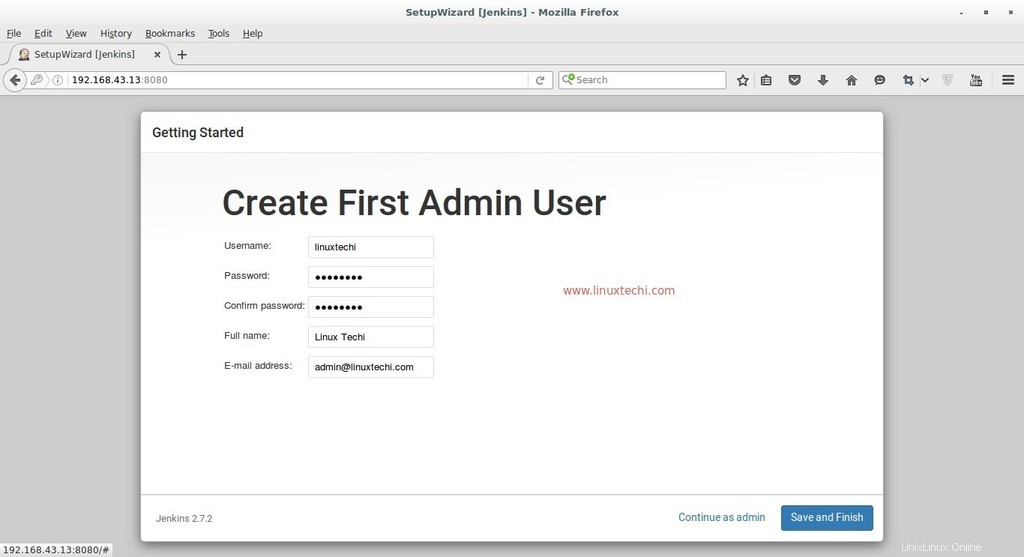
Klik Simpan dan Selesai
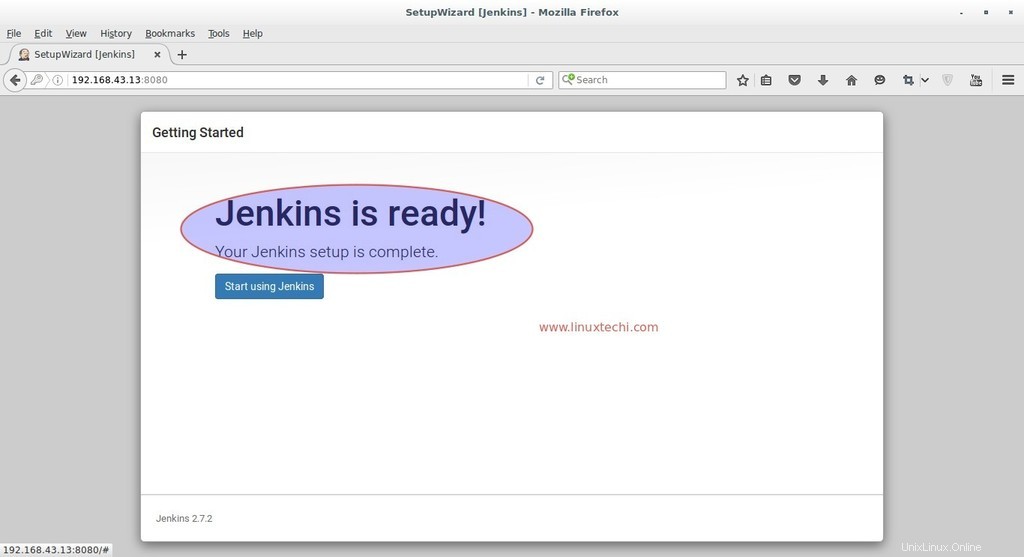
klik “Mulai gunakan Jenkins ”
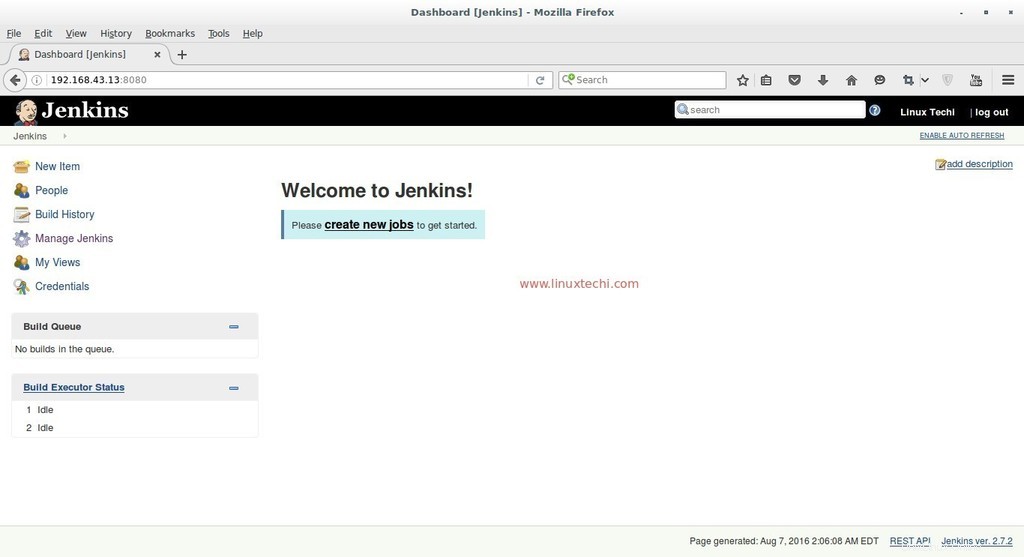
Sekarang Konfigurasikan proyek GitHub menggunakan plugin git di Jenkins.
Mari Asumsikan saya memiliki 'cloudtechi' proyek di GitHub dan ingin mengintegrasikan proyek ini di Jenkins menggunakan plugin git.
Pertama-tama, instal paket git di mesin tempat Anda menginstal Jenkins karena Jenkins menggunakan perintah git untuk menarik kode proyek GitHub.
[[email protected] ~]# yum install git
Masuk ke GitHub dan dapatkan URL Web proyek Anda.
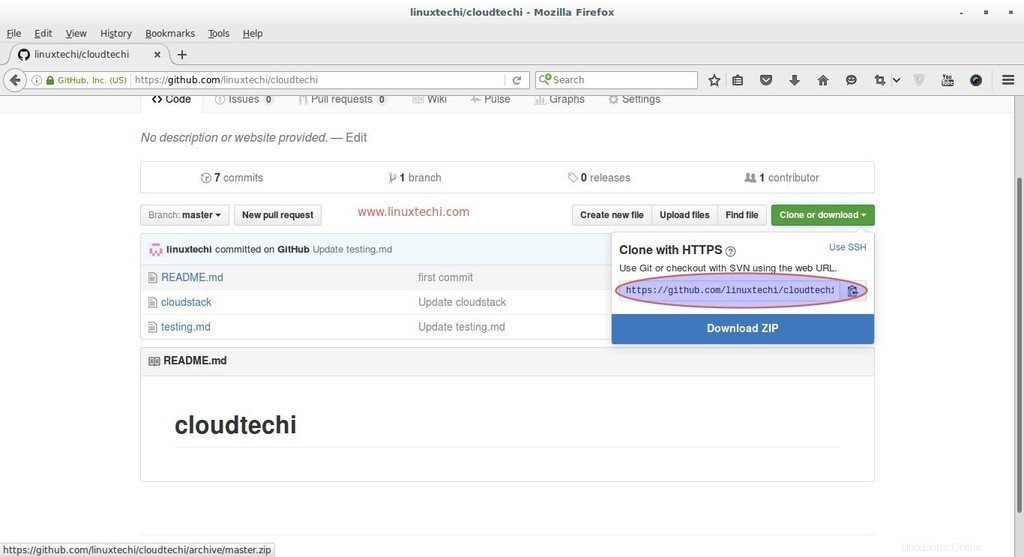
Masuk ke portal Jenkins, Klik “Item Baru ”
Pilih Proyek Gaya Bebas dan Tentukan nama sesuai pengaturan Anda, Dalam kasus saya, saya menempatkan sebagai “proyek_teknis ”
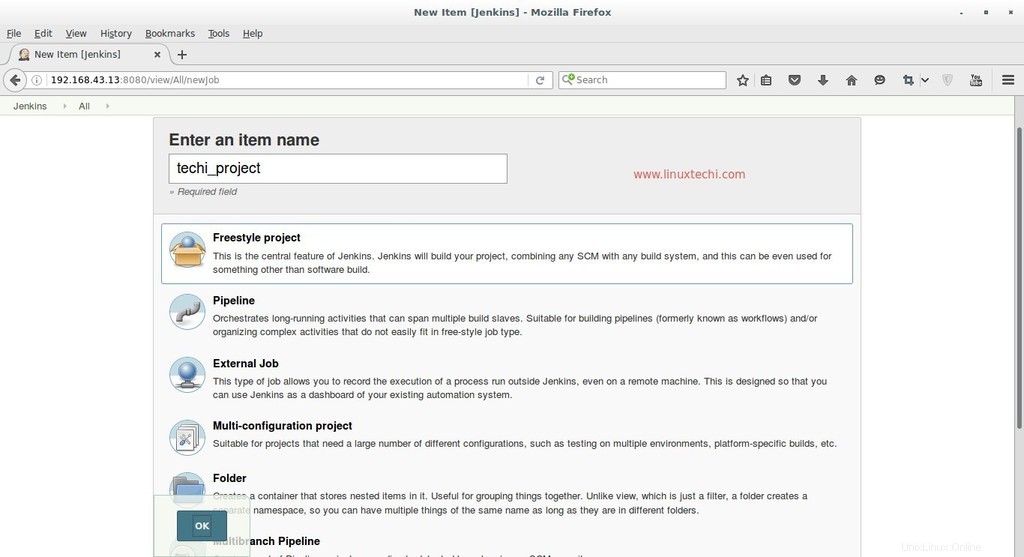
Klik Oke
Tentukan Deskripsi Proyek dan Pilih opsi Git di Tab Manajemen Kode Sumber dan tentukan URL Web Proyek GitHub Anda dan kredensialnya. Di Tab Build pilih opsi yang sesuai dengan pengaturan Anda dan terakhir klik Terapkan.
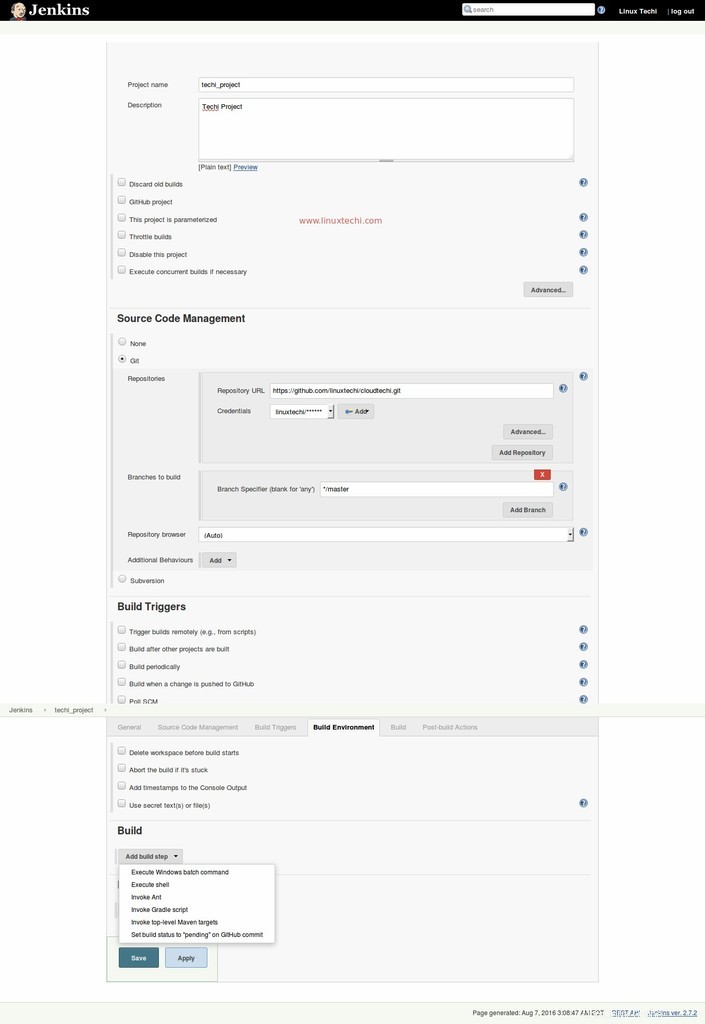
Pada langkah Berikutnya, klik tombol “Bangun Sekarang ” dari Jenkins Dashboard untuk menarik Kode Proyek GitHub.
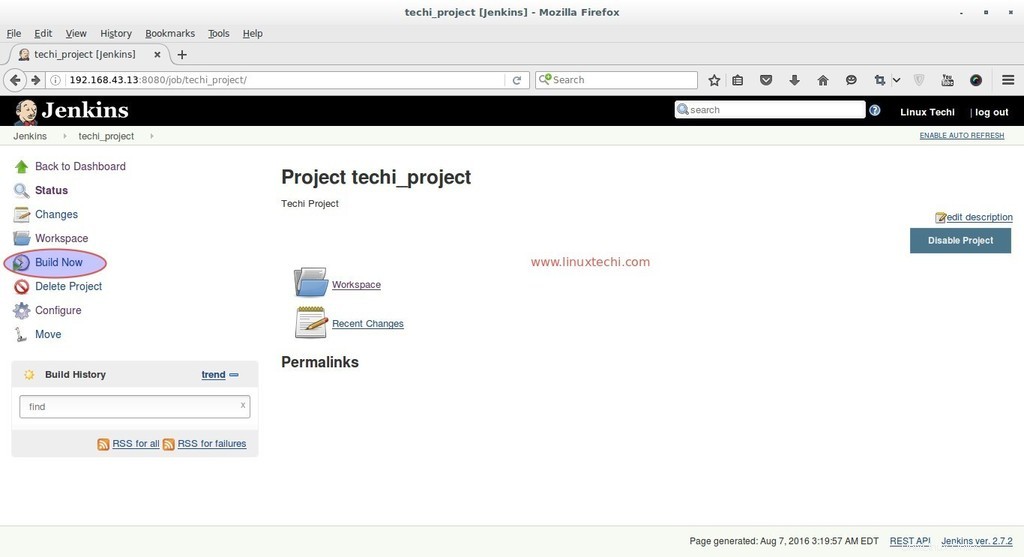
Klik pada Opsi Ruang Kerja untuk melihat Kode atau file Proyek GitHub. Setiap kali kode baru didorong pada proyek GitHub, kode itu akan secara otomatis didorong ke ruang kerja Jenkins dengan versi baru.
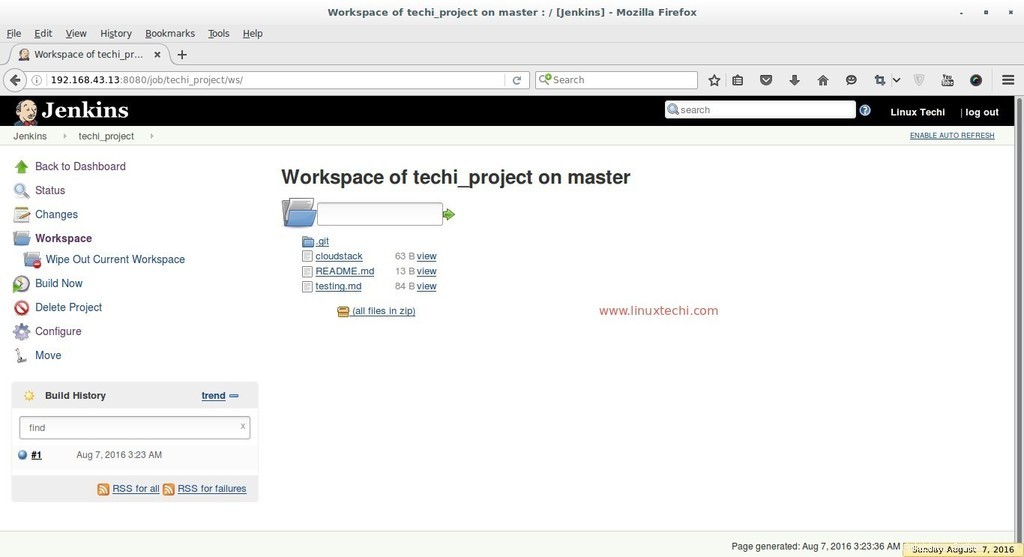
kami juga dapat melihat ruang kerja proyek dari terminal.
[[email protected] ~]# cd /var/lib/jenkins/workspace/techi_project/ [[email protected] techi_project]# ls -l total 12 -rw-r--r--. 1 jenkins jenkins 63 Aug 7 03:23 cloudstack -rw-r--r--. 1 jenkins jenkins 13 Aug 7 03:23 README.md -rw-r--r--. 1 jenkins jenkins 84 Aug 7 03:23 testing.md [[email protected] techi_project]#
Kami juga dapat menerapkan kode ini di mesin lain. Itu saja, instalasi dan konfigurasi Jenkins Dasar selesai
Baca Juga :Cara Memasang dan Mengonfigurasi Jenkins di Ubuntu 20.04